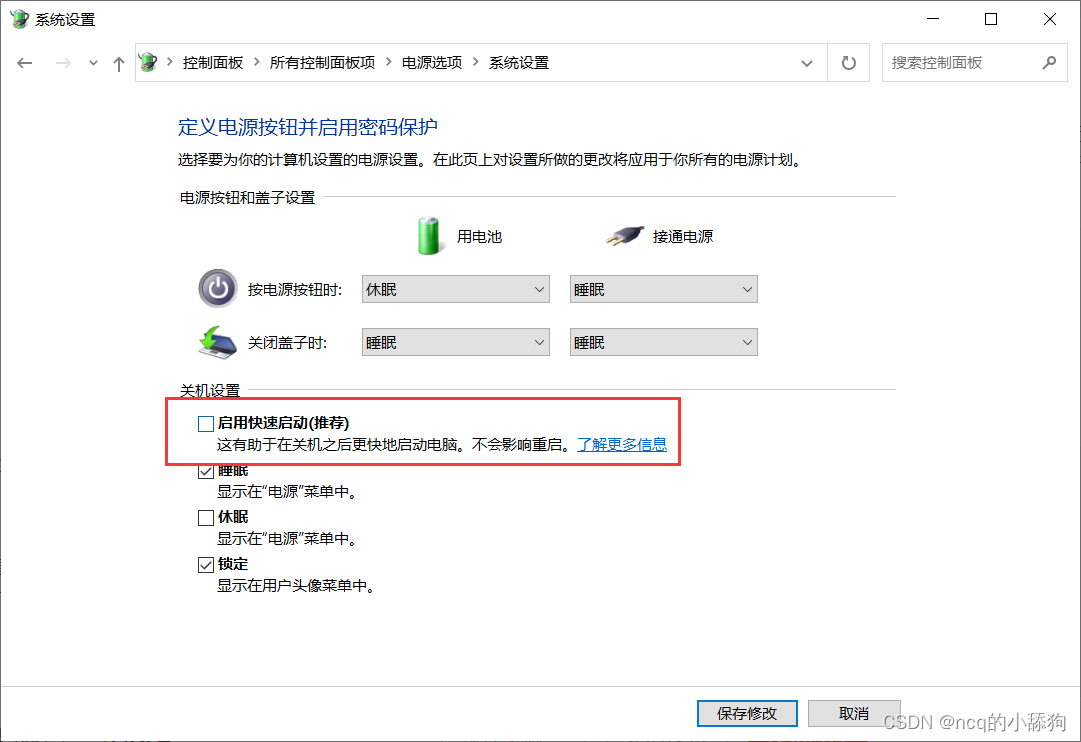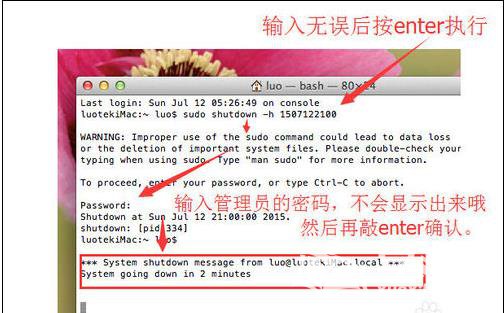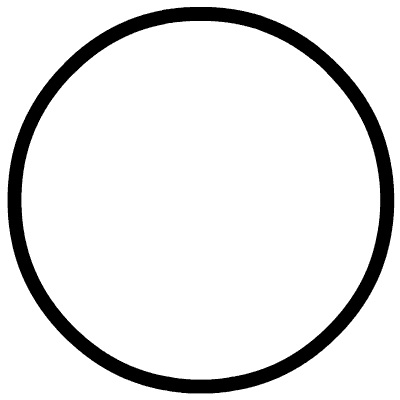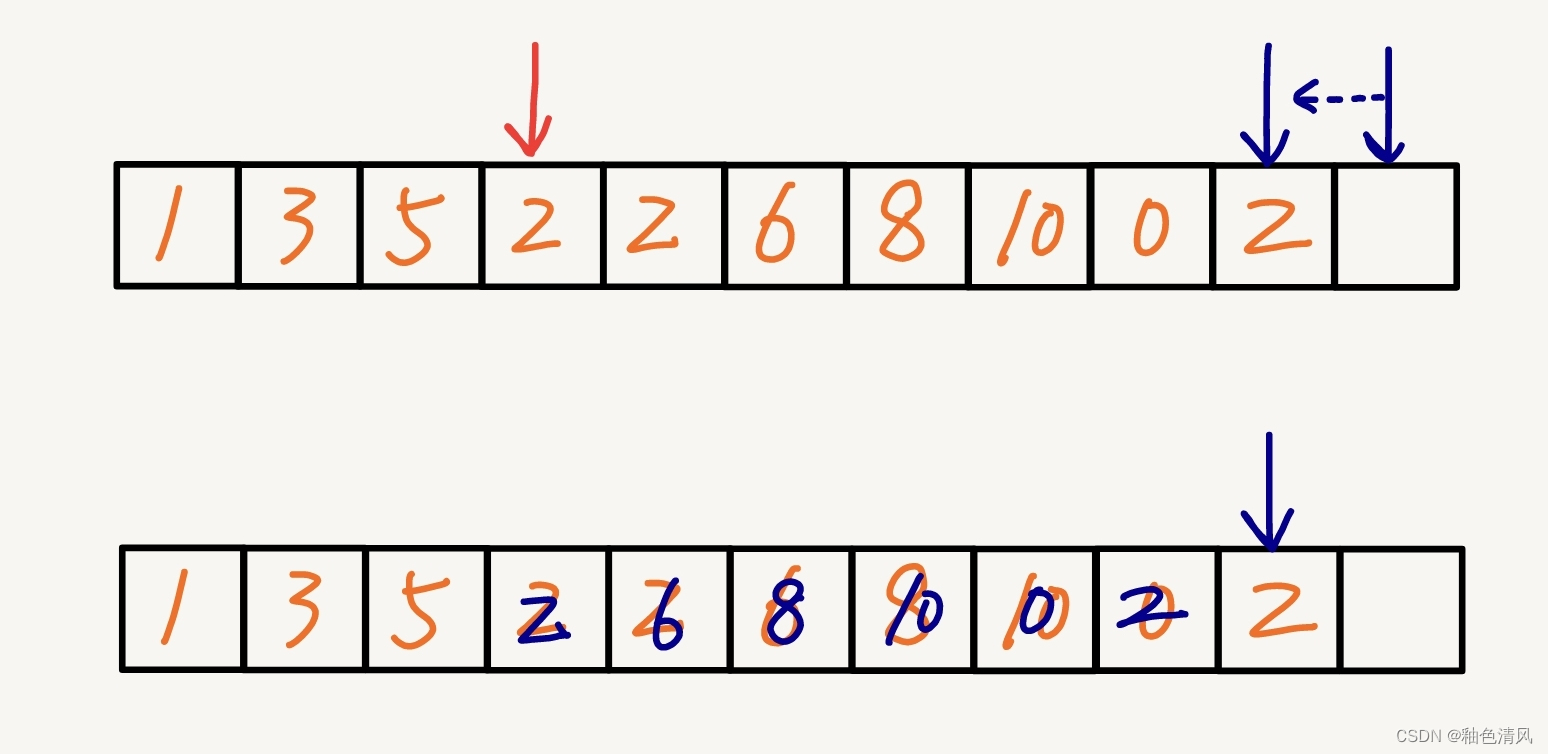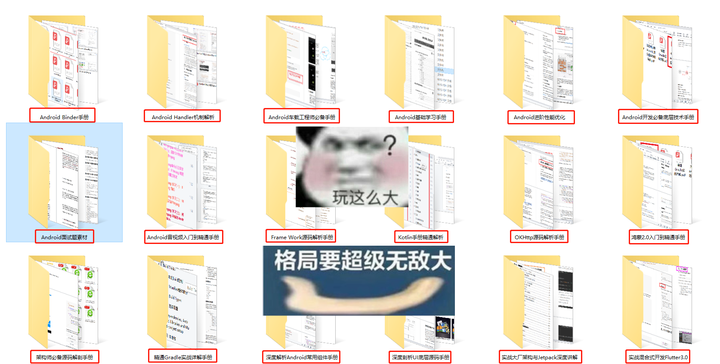文章来源:https://www.reneelab.com.cn/ipad-stuck-in-reboot-loop.html
目录
- 一、iPad反复自动重启的一般原因
- 二、解决iPad反复自动重启的方法
- 1.重置所有设置
- 2. 删除有缺陷的应用
- 3.强制重启iPad
- 4. 清理iPad的储存空间及内存空间
- 5. 更新iPad的iOS系统
- 6.使用iTunes修复 (将抹除所有数据)
一、iPad反复自动重启的一般原因
相信很多iPad或者iPad Pro的用户都遇到过正常使用的iPad突然就自动关机重启,又或者隔一段时间会不断的自动重启。如果是偶发性的自动重启,可安心忽略。但如果是频繁的自动重启,非常影响日常使用,可尝试查找相关原因并解决反复自动重启的问题。
可能导致iPad不断自动重启的原因:
1、某些应用不兼容iPad,或者更新后的版本有问题,导致一进入相关应用,造成iPad系统崩溃然后重启。
2、iPad开启太多的应用,没有清理后台,导致内存不够自动重启。
3、 大软件之间切换频繁,比如,打开大型游戏(占用较多内存),并与其他应用频繁切换,导致系统崩溃重启。
4、硬盘储存器已经不够。如果可以,储存最好预留1-2GB的剩余空间。
二、解决iPad反复自动重启的方法
1.重置所有设置
iPad反复自动重启,有可能是因为设置的冲突问题。用户可以尝试重置所有设置功能,该功能将删除所有个性化设置。
步骤1:转到“设置”>“通用”>“还原”,然后选择“重置所有设置”选项。
步骤2:在确认对话框中再次点击“还原”。
步骤3:完成此过程后,确认是否可以正常使用iPad。

2. 删除有缺陷的应用
如果iPad反复自动重启的问题是在安装/更新了应用后才出现的,用户可删除疑似出现问题的应用以解决问题。
步骤1:在iPad的主屏幕上,长按相应的应用的图标后,所有应用图标的左上角都会有一个“X”的删除图标。
步骤2:点击导致iPad出现反复自动重启故障的应用的“X”图标,并在弹出的对话框中确认“删除”。这将从iPad中删除有问题的应用。

3.强制重启iPad
如果从iPad上删除有故障的应用并未解决“iPad反复自动重启”的问题,请尝试强制重启iPad。强制重启iPad一般都可解决问题。请按照以下步骤强制重启iPad:
步骤1:按住iPad的电源按钮及Home按钮。注意按住Home按钮将启动Siri。请按住这两个按钮至少10秒钟左右,当iPad的屏幕变黑并再次打开时,放开按钮。屏幕将出现Apple徽标。
如果是配备面容ID的iPad机型,请按下调高音量按钮再快速松开。按下调低音量按钮再快速松开。然后按住电源按钮,直到设备重新启动。
步骤2:耐心等待iPad重启完成。

4. 清理iPad的储存空间及内存空间
iPad中的储存空间是有限的,iOS也需要空间才能正常工作。空间不足可能导致iPad出现反复自动重启的问题。 如果iPad储存空间不足,可尝试释放iPad储存空间解决问题。
1、要管理iPad储存,请导航至“设置”>“通用”>“储存空间与和iCloud用量”>“管理储存空间”。 您可以在应用程序中卸载大型应用程序并清除缓存数据。
2、 另一种释放空间的方法是在应用切换器中关掉不必要的后台应用程序。

5. 更新iPad的iOS系统
Apple会不定期发布iOS以及iPad OS系统的更新,旨在修复错误。用户可通过升级iOS系统尝试解决iPad反复自动重启的问题。
步骤:从主屏幕运行“设置”,然后找到“通用”>“软件更新”。 如果有可用更新,请点击“立即安装”按钮。

6.使用iTunes修复 (将抹除所有数据)
你可以通过将iPad进入恢复模式结束重启循环来解决问题。注意,此方法会抹除iPad上的所有数据并恢复到出厂状态。
第一步:在电脑上下载最新版本的iTunes,把 iPad 用数据线与电脑连接起来。
第二步:进入iPad的恢复模式。
- 配备面容 ID的iPad机型:按下调高音量按钮再快速松开。按下调低音量按钮再快速松开。按住顶部按钮,直到设备开始重新启动。继续按住顶部按钮,直到设备进入恢复模式。
- 配备主屏幕按钮的 iPad:同时按住主屏幕按钮和顶部(或侧边)按钮。持续按住这两个按钮,直到您看到恢复模式屏幕。
第三步:待iTunes自动检测到一个处于恢复模式的苹果设备。点击【确定】进入iPad的恢复模式了。

第四步:按住键盘上的“shift”键,点击“恢复”,选择相应的固件进行恢复系统即可。